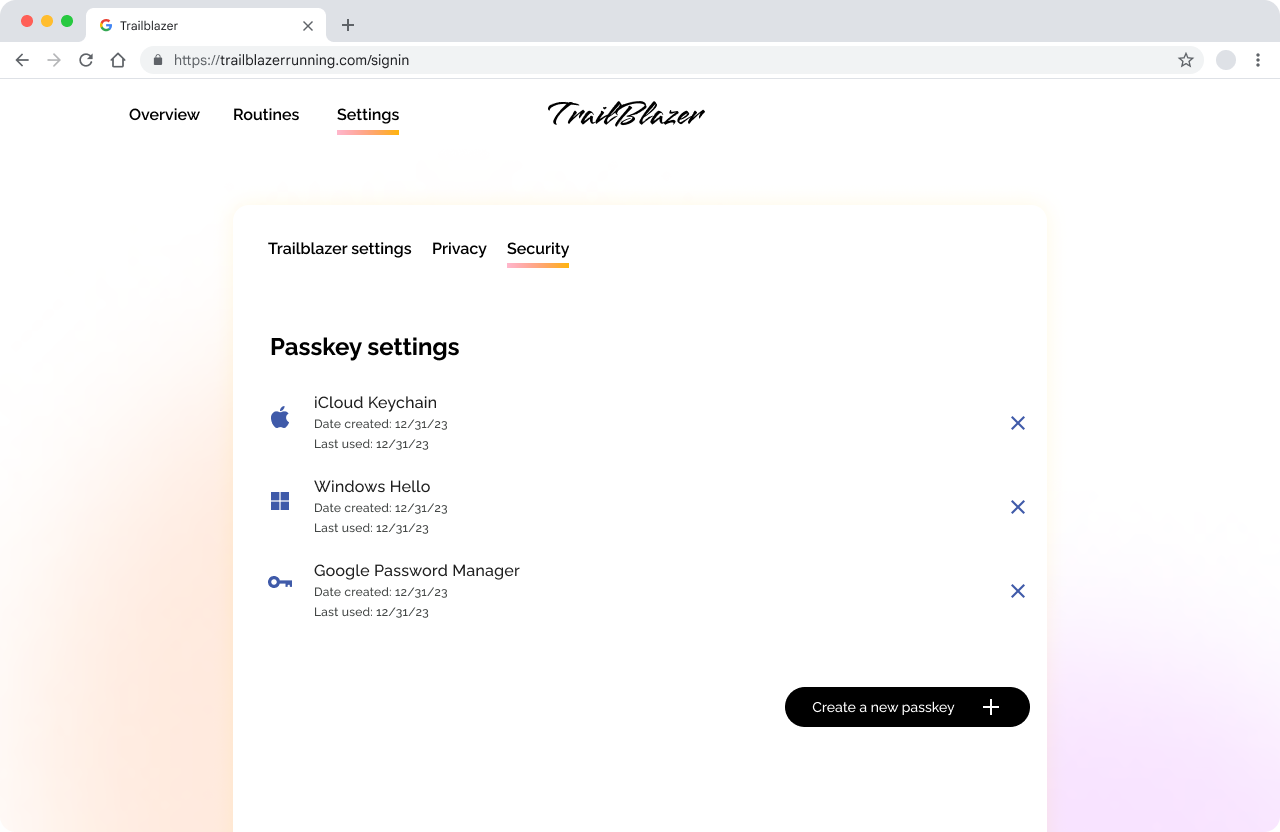पासकी के बारे में बताते समय इलस्ट्रेशन और बेहतर विज़ुअल शामिल करने से, उपयोगकर्ताओं पर पड़ने वाले मानसिक दबाव को कम किया जा सकता है. साथ ही, इससे आपके कॉन्टेंट को बेहतर तरीके से समझने में मदद मिलती है. इससे उपयोगकर्ताओं को बेहतर अनुभव मिलता है और वे कॉन्टेंट में ज़्यादा दिलचस्पी दिखाते हैं.
डिज़ाइन कॉम्पोनेंट
पासकी, आपके मौजूदा प्रॉडक्ट या सेवा को बेहतर बनाने के लिए होती हैं. इसलिए, आपको उन्हें ऐसे फ़ॉर्मैट में पेश करना चाहिए जिससे उपयोगकर्ता आपके प्लैटफ़ॉर्म पर पहले से परिचित हों.
उदाहरण के लिए, अगर आपकी सेवा उपयोगकर्ताओं को अपडेट देने के लिए इंटरस्टीशियल का इस्तेमाल करती है, तो पासकी के बारे में बताने के लिए इंटरस्टीशियल फ़ॉर्मैट का इस्तेमाल करें. Google खाते भी साइन इन के दौरान, उपयोगकर्ताओं को पासकी के बारे में बताते हैं.
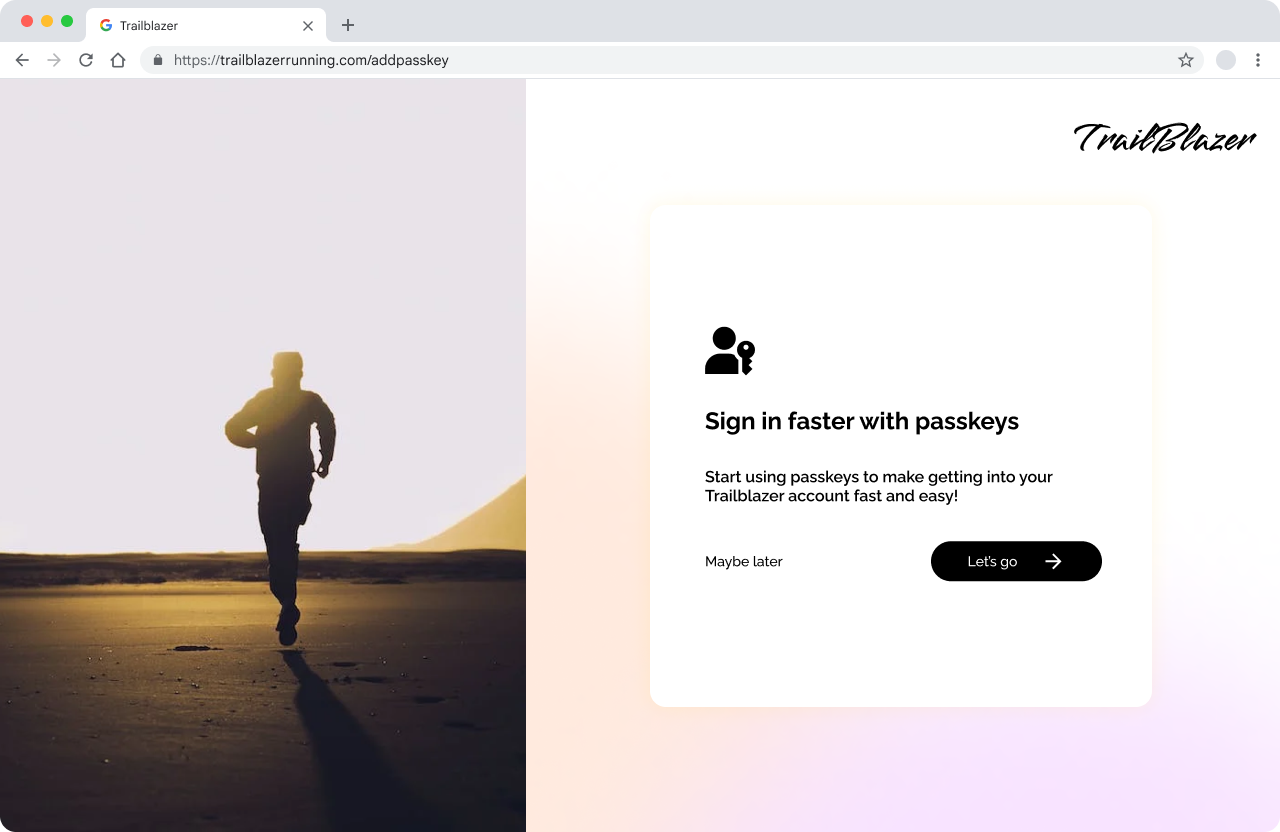
इसके अलावा, अगर आपका प्लैटफ़ॉर्म आम तौर पर उपयोगकर्ताओं को खाते में हुए बदलावों के बारे में पॉप-अप मॉडल, सूचना बार या अन्य सूचना स्टाइल के ज़रिए बताता है, तो पासकी के कॉन्सेप्ट के बारे में बताने के लिए, सूचना देने के उन तरीकों का इस्तेमाल करें जिनके बारे में उपयोगकर्ता पहले से जानते हैं. इस तरीके से, पासकी की नई सुविधा को रोल आउट करते समय, उपयोगकर्ताओं को एक जैसा और आसान अनुभव मिलता है.
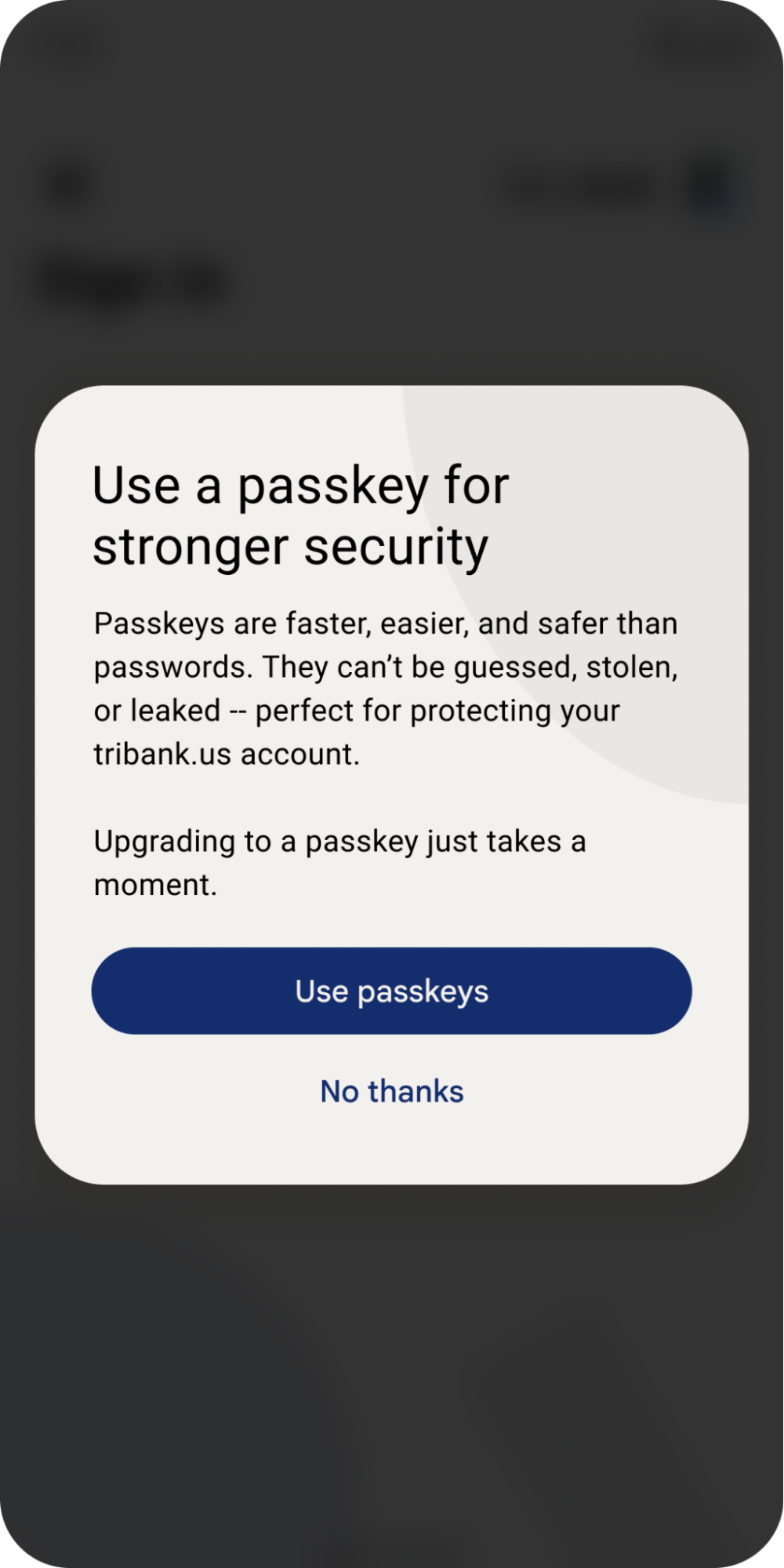
पासकी के बारे में जानकारी देने वाला प्रॉम्प्ट बनाना
पासकी से जुड़ी कार्रवाइयों के लिए, सिर्फ़ कॉल-टू-ऐक्शन वाले बटन के बजाय, ज़्यादा जानकारी वाले प्रॉम्प्ट बनाएं. इनसे लोगों को ज़्यादा जानकारी मिल सकती है. इनमें इलस्ट्रेशन, हेडलाइन, मैसेजिंग, और कॉल-टू-ऐक्शन शामिल हो सकते हैं.
उदाहरण के लिए, Google खातों के लिए पासकी बनाने के लिए, सिर्फ़ “पासकी बनाएं” बटन के बजाय, एक इंटरस्टीशियल दिखाया गया है. इसमें “साइन इन करने की प्रोसेस को आसान बनाएं” कॉल टू ऐक्शन, पासकी के बारे में कम शब्दों में जानकारी, और एक ऐसा इलस्ट्रेशन शामिल है जिसमें पासकी का आइकॉन और डिवाइस की स्क्रीन को अनलॉक करने के अलग-अलग तरीके दिखाए गए हैं.
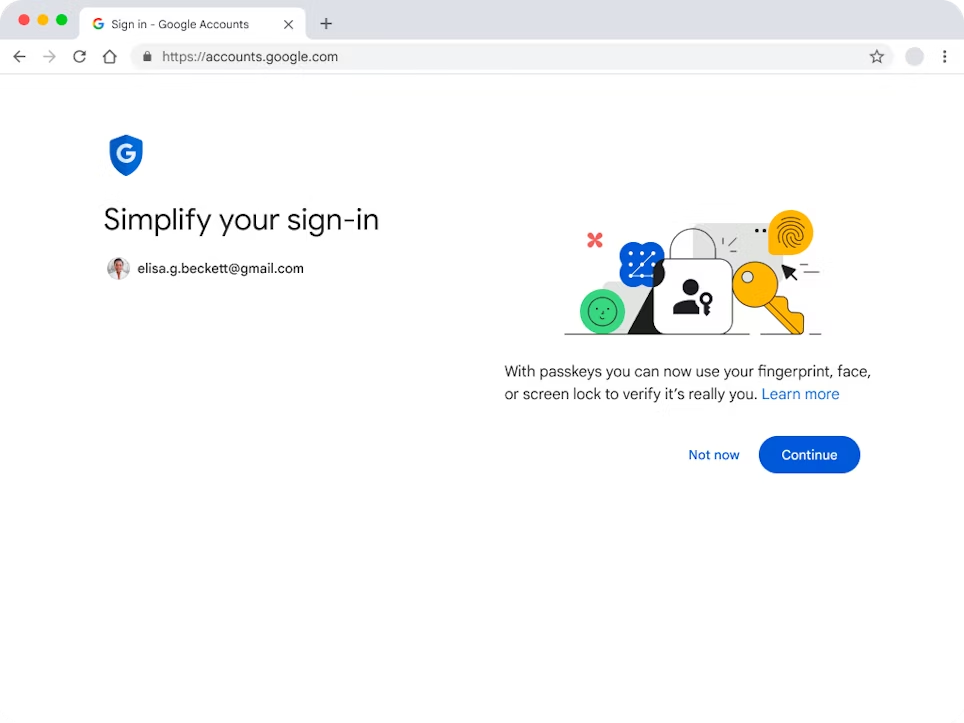
कैननिकल पासकी आइकॉन का इस्तेमाल करना
FIDO एलायंस ने पासकी का एक आइकॉन बनाया है. पासकी को दिखाने के लिए, आपको इस आइकॉन का इस्तेमाल करना चाहिए. इसका लगातार इस्तेमाल करने से, उपयोगकर्ताओं को पासकी पहचानने में मदद मिलेगी. साथ ही, वे पासकी से जुड़ी कार्रवाइयों को आसानी से पूरा कर पाएंगे.
अपने यूज़र इंटरफ़ेस (यूआई) में पासकी के आइकॉन का इस्तेमाल करें:
- पासकी के कॉन्सेप्ट को ऑनबोर्डिंग या अन्य प्रॉम्प्ट में दिखाने के लिए. इससे उपयोगकर्ताओं को पासकी बनाने या ज़्यादा सुरक्षित तरीके से साइन इन करने के लिए, पासकी पर अपग्रेड करने के लिए बढ़ावा मिलता है.
- पासकी की मदद से साइन इन करने की अनुमति देने वाले बटन या लिंक में.
- सेटिंग में, ताकि उन पासकी की पहचान की जा सके जिनमें बदलाव किया जा सकता है या जिन्हें मिटाया जा सकता है.
आइकॉन के रंग को अपने प्रॉडक्ट, ब्रैंड या उपयोगकर्ता इंटरफ़ेस की कलर स्कीम से मैच करने के लिए बदला जा सकता है.
खाते की सेटिंग में “पासकी कार्ड” दिखाना
पासवर्ड में अक्षर, संख्याएं, और चिह्न शामिल होते हैं. ये लोगों को दिखते हैं. हालांकि, पासकी में ऐसा नहीं होता. ये लोगों को नहीं दिखतीं. खाते की सेटिंग में, पासकी कार्ड के लिए जगह तय करें. कार्ड में पासकी का आइकॉन शामिल करें. साथ ही, पासकी के बारे में जानकारी दें. जैसे, इसे कब और किस ईकोसिस्टम पर बनाया गया था, इसका इस्तेमाल आखिरी बार कब किया गया था, और पासकी को मैनेज करने के विकल्प. अगर किसी व्यक्ति के पास दो या उससे ज़्यादा पासकी हैं, तो हर पासकी का अपना कार्ड होना चाहिए.